Cómo agregar música en Presentaciones de Google (Guía 2025)
¿Estás emocionado de agregar algo de sabor a tus presentaciones de Google? Y aquí vamos a descubrir cómo poner música en las diapositivas de Google, esto sería perfecto si quieres mejorar una presentación e impresionar a todas las personas que te rodean.
¡Hoy en día se han hecho muchas innovaciones! ¿Y te imaginas que también puedes aprender cómo poner música en Presentaciones de Google? ¡Qué cosa tan interesante! Algunos también pueden decir que las diapositivas de Google son muy simples e intuitivas, y que es hora de agregarles algo para hacerlas más atractivas y geniales para las personas.
¡Google Slides tiene sorprendentemente muchos beneficios! Cualquiera puede usarlo para la escuela y el trabajo. ¡Imagínese impresionar sus cabezas con una actuación con la ayuda de Presentaciones de Google! También puedes crear muchas presentaciones atractivas que seguramente te ayudarán a captar la mente y el corazón y, lo más importante, la atención de tu público.
En este artículo, vamos a discutir. cómo poner música en Presentaciones de Google¡Y también vamos a hablar sobre el mejor método alternativo para mejorar tus presentaciones con la ayuda de usar la mejor música que tengas o quieras! ¡Empecemos ahora!
Contenido del artículo Parte. 1. ¿Cómo puedes agregar música a tus diapositivas de Google?Parte 2. ¿Cuál es la forma más conveniente de acceder a Apple Music y descargarla para Google Slides?Parte 3. Agreguemos música a sus presentaciones de Google SlidesParte 4. Para resumirlo todo
Parte. 1. ¿Cómo puedes agregar música a tus diapositivas de Google?
Antes de hablar del proceso de cómo poner música en Google Slides, lo mejor es que también podamos recordar las cosas que hay que preparar.
Para usar Presentaciones de Google y agregar música, necesitará una cuenta de Google activa. Si no tiene uno, puede aprender cómo crear uno visitando la página de registro. También necesitarás un Google Drive para almacenar sus archivos de audio y presentaciones de diapositivas. Asegúrate de configurarlo antes de seguir los métodos que compartiremos sobre cómo agregar música a Presentaciones de Google.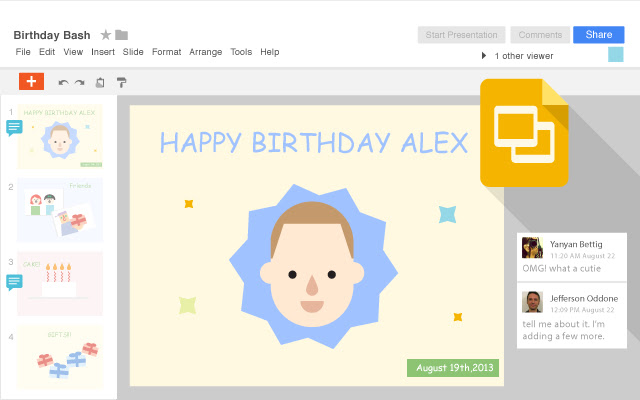
Insertar el audio
Lo inicial que debes hacer es saber cómo insertar audio. Esta es una de las funciones agregadas recientemente en Presentaciones de Google que hizo que todo fuera más emocionante. Si quieres saber cómo obtener música en Presentaciones de Google, puedes seguir los pasos a continuación.
-
- Debes saber que los tipos de archivos que acepta Google Slides son Mp4 y WAV únicamente. Debes estar listo con tus archivos de música en estos formatos de archivo para continuar y comenzar a cargarlos en tu cuenta de Google Drive.
- Luego comience a abrir Presentaciones de Google.
- Tienes que buscar la presentación a la que quieres agregar tu música. En caso de que quisieras comenzar desde cero, debes elegir “+ Imagen en blanco” y lo verás en la pestaña Nueva presentación.
- En el menú superior, debes elegir la opción Insertar.
- En la lista desplegable, debe buscar Audio.
- Luego se le mostrará una nueva ventana donde verá una ventana que contiene todos los archivos de audio que se encuentran actualmente en su Google Drive. Luego puedes desplazarte hacia abajo para buscar el audio que deseas tener. También puedes intentar escribir el nombre del archivo que vas a utilizar en la barra de búsqueda y luego hacer clic en el icono de la lupa. Una vez que encuentre el archivo, debe tocarlo.
- Luego ve y elige el botón Seleccionar, que verás en la esquina inferior izquierda de tu ventana.
- Ahora verás tu audio incrustado en la presentación que has realizado. Ahora puede hacer clic y arrastrar el ícono de audio a cualquier lugar que desee en la presentación.
La reproducción de audio
Si agregó música usando las opciones de Insertar audio, hay muchas formas de identificar cómo se reproducirá la música. Puedes acceder a estas opciones en la parte derecha del menú, una vez que hayas hecho clic en el audio insertado en la diapositiva. Permítanos brindarle algunas de estas opciones a continuación.
Comience a jugar al hacer clic
Esta opción significa que cuando haga clic con el mouse y la presentación esté abierta, la música comenzará a reproducirse. En caso de que no desee que la música se reproduzca tan pronto como abra la presentación y desee unos momentos para entrar en la primera parte de la discusión antes de escuchar el audio, esta sería una buena opción.
Iniciar automáticamente la reproducción de música
Una vez que abras la presentación, la música comenzará a reproducirse inmediatamente.
Control deslizante de volumen
Esto es bueno si quieres tener control del volumen de la música que reproducirás o agregarás.
Ocultar el icono al presentar
Si no desea que su audiencia vea el ícono de audio una vez que la presentación haya comenzado, esta opción será buena. También es útil cuando has configurado el audio para que comience a reproducirse automáticamente una vez que haya comenzado la presentación de Google Slides.
El audio en bucle
Si quieres disfrutar de la reproducción continua del audio que has insertado mientras tienes tu presentación en reproducción, esta opción será una mejor idea.
Detenga el audio una vez que cambie la diapositiva
Esto significa que cuando cambias de una diapositiva específica a otra, la música se detendrá inmediatamente.
Las herramientas de edición de formato de iconos
Esta otra opción puede permitirle realizar cambios en el tamaño, color, uso compartido e incluso la transparencia del ícono de audio. Estos cambios pueden notarse en las imágenes y solo consisten en realizar algunos cambios en el ícono y no en el audio.
Parte 2. ¿Cuál es la forma más conveniente de acceder a Apple Music y descargarla para Google Slides?
¡Esperamos que ahora sepas cómo lucirse finalmente en las presentaciones para tu trabajo o trabajo escolar! Siempre que puedas seguir el conjunto de instrucciones sobre cómo obtener música en Presentaciones de Google como mencionamos anteriormente, todo funcionará lo mejor posible.
Para asegurarse de tener todos los archivos de música que desea para sus presentaciones de Google, debe descargarlos. Apple Music es una fuente principal de música de alta calidad adecuada para presentaciones de diapositivas de Google, a pesar de sus problemas de compatibilidad y Cifrado DRM. Aunque lidiar con esta plataforma puede ser un desafío, podemos ayudarlo y compartir nuestro método probado. Estarás encantado de haberlo descubierto.
Para realizar este proceso necesitarás una herramienta conocida como TunesFun Apple Music Converter. Es muy recomendable debido a su impresionante potencia y confiabilidad. Queremos brindarte más información sobre esta herramienta, por eso hemos enumerado los puntos clave que debes tener en cuenta. Encuéntrelos a continuación.
-
- Puede utilizar las opciones TunesFun Apple Music Converter para convertir tus pistas de Apple Music más buscadas a formatos de archivo que son versátiles y más fáciles de manejar, algunos de los cuales son MP3, FLAC, WAV y muchos más.
- La TunesFun ¡Apple Music Converter puede ayudarte a realizar la conversión lo más rápido posible! Puede ayudarte a ahorrar tiempo y energía, lo cual también es bueno si tienes muchas cosas entre manos y necesitas realizarlas en un momento determinado.
- ¡Puedes conservar los metadatos y las etiquetas ID3 de los archivos! Y también puedes modificarlos antes de la conversión en caso de que así lo desees.
- Con la ayuda de la TunesFun Apple Music Converter, puedes eliminar el cifrado DRM y se elimina junto con la conversión de los archivos de música que has elegido convertir.
- La TunesFun ¡Apple Music Converter es una buena herramienta! Incluso los nuevos usuarios estarían encantados de usarlo, intentemos usarlo siguiendo los pasos que describimos a continuación.
¡Haz clic en el botón para descargar y sigue la guía paso a paso!
Descargar Descargar
Paso 1. Tenemos que descargar e instalar el TunesFun Apple Music Converter en el ordenador de sobremesa que tengamos. Luego, puedes comenzar a abrir la herramienta para agregar todos los archivos de música para la conversión. Puedes tocar el agregar archivos pestaña, o copiar las URL de los archivos de música, también tienes la opción de arrastrar y soltar en caso de que quieras otras formas de importar los archivos de música a la plataforma.
Paso 2. Una vez que finalmente se hayan agregado todos los archivos de música, seleccione los tipos de archivo que necesita y cree una carpeta para guardar todos sus archivos de música una vez que se complete la conversión. Puede cambiar el nombre de la carpeta para poder entenderla fácilmente. Siempre que utilices información predeterminada, como el nombre del álbum, el nombre del artista, el título de las canciones o incluso el género, ¡asignar nombres será fácil!
Paso 3. A continuación, presione el botón Convertir ¡para finalmente disfrutar de todos los archivos de música que has elegido descargar y usar en tus presentaciones de Google Slides! Una vez que haya descargado su música, puede continuar siguiendo los procedimientos sobre cómo obtener música en las diapositivas de Google que hemos compartido anteriormente.
También existe una opción para controlar el estado de la conversión de sus archivos de música utilizando el TunesFun Apple Music Converter, puedes ir a la página principal o de inicio de la herramienta y comprobarlo.
Parte 3. Agreguemos música a sus presentaciones de Google Slides
Ahora que tenemos una idea de cómo descargar música de Apple Music, ¡es el momento de saber cómo obtener música en Google Slides! Veamos los pasos sobre cómo podemos hacerlo, a continuación.
-
- Abra Presentaciones de Google e inicie su presentación.
- En la parte superior de la barra de herramientas, debes elegir la opción Insertar.
- Luego debes proceder a la opción Audio que verás en el menú desplegable.
- En la pestaña que dice Insertar audio, debes seleccionar la opción Mi unidad.
- Entonces ya puedes comenzar a buscar el archivo de audio que deseas agregar a tu presentación de Google Slides y luego elegir la pestaña Seleccionar, que verás en la esquina inferior e izquierda de la pantalla.
Una vez insertado el archivo de audio, podrás verlo en la diapositiva y en forma de icono de audio. Tienes la opción de cambiar su tamaño si lo deseas. ¡Y eso es! Ahora puedes descubrir cómo obtener música en Presentaciones de Google e incluso sabes cómo descargarlas fácilmente usando el TunesFun ¡Convertidor de música de Apple!
Parte 4. Para resumirlo todo
Nos complace compartir algunos métodos para agregar música a Presentaciones de Google. Sin embargo, antes de discutir los métodos, es importante conocer una herramienta que puede utilizar para transmitir y descargar música: el TunesFun Convertidor de música de Apple. Esta herramienta es muy prometedora y, cuando se combina con los métodos que hemos compartido, puede ayudarle a crear una presentación cautivadora y atractiva.
Comente